在使用win10系统时,可能会遇到一些被称为“内涵图”的文件。这些文件通常通过特定的压缩和命名方式隐藏了其他内容,如种子文件等。下面将详细介绍如何在win10系统中打开这些内涵图。
1. 打开资源管理器:
- 按下`win + e`快捷键,打开windows资源管理器。
2. 显示文件扩展名:
- 在资源管理器的工具栏中,点击“查看”选项卡,然后在右侧勾选“文件扩展名”选项。这样可以看到文件的扩展名。
3. 重命名文件:
- 找到你要打开的内涵图文件,右键点击该文件,选择“重命名”。
- 将文件的扩展名从`.jpg`(或其他图片格式)修改为`.rar`(或其他压缩格式)。
- 修改后,点击任意其他位置,在弹出的提示框中点击“确定”。
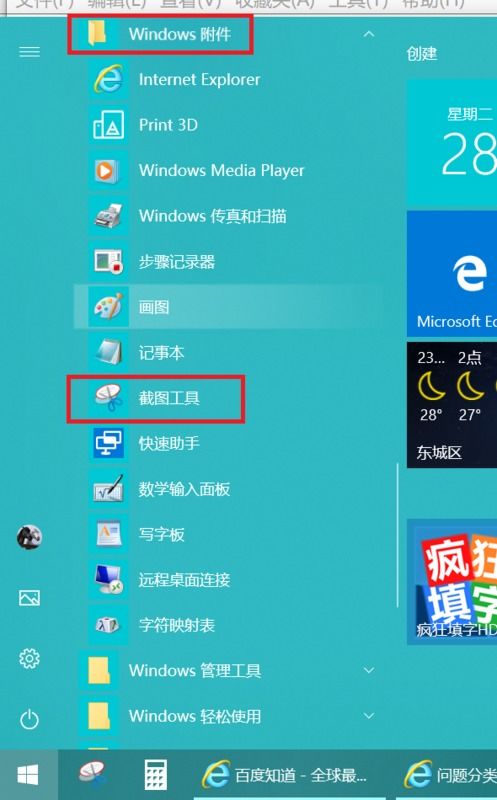
4. 解压文件:
- 右键点击修改后的文件,选择“解压到xxxx”(xxxx是解压后的文件夹名称)。
- 解压完成后,打开解压得到的文件夹,即可看到隐藏的种子文件或其他内容。
如果在使用win10内置的图片查看器时遇到问题,可以尝试重置或重新安装照片查看器。
1. 重置照片应用程序:
- 打开“设置”面板,进入“应用和功能”页面。
- 找到“照片”应用,点击“高级选项”。
- 在高级选项中,点击“重置”按钮,然后在弹出的提示框中点击“重置”。
- 重置完成后,照片应用的全部设置将恢复为默认设置。
2. 卸载并重新安装照片查看器:
- 以管理员身份开启powershell,输入并执行以下指令:`get-appxpackage *microsoft.windows.photos* | remove-appxpackage`。
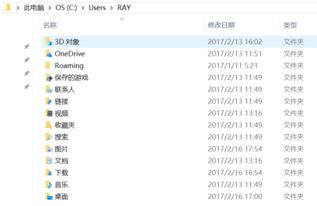
- 卸载完成后,在应用商店搜索“microsoft photos”并重新安装。
如果希望将特定格式的图片文件默认使用windows照片查看器打开,可以通过修改注册表来实现。
1. 打开注册表编辑器:
- 按下`win + r`快捷键,打开运行窗口,输入`regedit`并回车确认。
2. 导航到相关注册表项:
- 在注册表编辑器中,依次打开“hkey_local_machine⁄⁄software⁄⁄microsoft”目录。
- 在microsoft目录下,找到“windows photo viewer⁄⁄capabilities⁄⁄fileassociations”目录项。
3. 新建字符串值:
- 在fileassociations目录中,右键选择“新建-字符串值”。
- 如果要更改`.png`文件的打开方式,将数值名称写为`.png`,数值数据写为`photoviewer.fileassoc.tiff`。
- 按照此方法,可以更改任何格式的图片文件的打开方式。
4. 应用更改:
- 关闭注册表编辑器,然后右键点击你想要打开的图片文件,选择“打开方式”,即可看到windows照片查看器在列表中。
通过以上方法,用户可以更全面地了解如何在win10系统中打开内涵图文件。无论是通过修改文件扩展名、重置或重新安装照片查看器,还是修改注册表,都可以有效地解决打开内涵图的问题。

随着技术的不断进步,windows操作系统也在不断迭代更新。从windows7升级到windows10,不仅能带来更加流畅的用户体验,还能享受更多的安全功能和现代化界面。尽管微软已经关闭了官方的免费升级通道,但一些用户仍然可以通过一些方法实现免费升级。下面,我

对于许多电脑用户来说,升级到windows10系统是一个提升性能和体验的好机会。尽管微软的官方免费升级政策已经结束,但通过一些特定途径,你仍然可以免费升级至win10。以下是一些全面的方法和步骤,帮助你顺利完成免费升级。一、检查电脑硬件和系统环境在升级前,首先
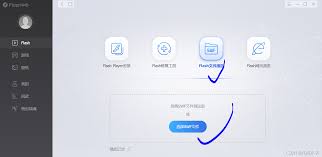
在windows10系统中,有时会遇到无法播放swf(shockwaveflash)文件的问题。swf文件通常用于存储多媒体动画和交互式内容,常见于网页中。然而,由于adobeflashplayer的逐渐淘汰,播放这些文件可能会变得困难。本文将详细介绍几种方法
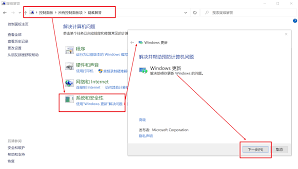
windows10作为微软推出的经典操作系统,以其丰富的功能和良好的兼容性赢得了广大用户的青睐。然而,在享受系统更新带来的新功能和安全补丁的同时,不少用户也遇到了更新失败的问题。本文将详细分析win10系统更新失败的常见原因,并提供一系列实用的解决方法,帮助您
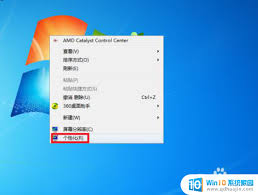
windows10操作系统为用户提供了多种自定义桌面背景的方法,但默认情况下并不支持直接使用动态壁纸。不过,通过一些额外的步骤和第三方软件的帮助,你可以让你的windows10桌面拥有生动活泼的动态效果。本文将指导你如何为你的windows10电脑设置动态壁纸
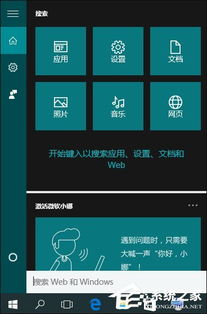
在使用windows10操作系统的过程中,有时会遇到网络连接问题,这些问题往往与系统中的lsp(layeredserviceprovider)网络协议有关。lsp是windows网络架构的一部分,允许第三方应用程序插入到tcp/ip堆栈中,以处理网络流量。当这